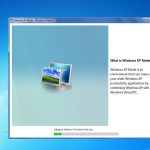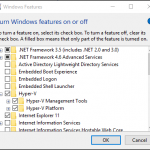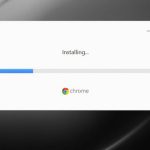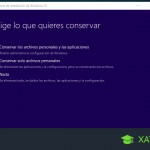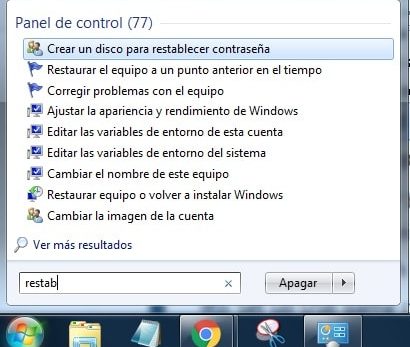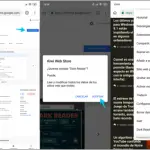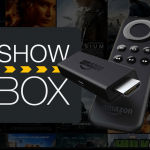Si llevas tiempo queriendo instalar Windows 10 en SSD, pero no sabes cómo hacerlo, no te preocupes, porque te encuentras en la web correcta. Ya que hoy conocerás, todo lo relacionado con este tema, empezando con varios aspectos que debes tener presente al realizar dicho proceso.
Del mismo modo, sabrás las dos opciones más usadas para hacer esa instalación y para facilitarte aún más las cosas te mostraremos los pasos a seguir en cada una de ellas. Así te podrás familiarizar con cada uno de ellos y se te hará mucho más fácil el proceso, cuando vayas a realizar la instalación de Windows 10 en SSD.
Aspectos a considerar antes de instalar Windows 10 en SSD
Instalar Windows 10 en SSD resulta muy ventajoso, ya que para empezar tendrás un mejor rendimiento. Esto, considerando que, podrás iniciar mucho más rápido el ordenador y los programas no tardarán tanto en ejecutarse.
Sin embargo, antes de hacer está instalación, debes considerar los siguientes aspectos, ya que los mismos permitirán que la instalación sea mucho más rápida, segura y efectiva:
- Lo primero que debes hacer es asegurar toda la información sobre tus datos y los del sistema, por lo que tendrás que hacer una copia de seguridad. Esto es muy importante, ya que al hacer la instalación todos tus datos personales se eliminarán.
Además, tomando en cuenta que puede ocurrir un bloqueo del sistema o que se borren algunos datos del mismo, al tener tu copia, puedes volver a la versión original. Esto no es algo que ocurra con frecuencia, sin embargo, si es la primera vez que vas a realizar dicha instalación es muy importante que cuentes con la copia de seguridad.
- Considerando que los SSD son mucho más pequeños que los HDD, es necesario que una vez que realices la copia de seguridad borres todos los archivos personales que ya tienes respaldos. De esta manera, liberas espacio con lo que ayudarás a que la instalación se haga mejor.
- Debes inicializar y formatear el SSD, ya que de esa panera activas y organizas el dispositivo para poder hacer la instalación. Si no realizas este proceso no podrás instalar Windows 10, ya que te saldrá el siguiente mensaje de error “Necesita formatear el disco antes de usarlo”.
- En caso de que este usando una computadora portátil o que tu PC tenga una sola ranura debes usar un adaptador SATA a USB para conectar el SSD.

Cómo instalar Windows 10 en un SSD
En general realizar la instalación de Windows 10 en un SSD es muy fácil y no te tomará mucho tiempo. Además, la puedes hacer de dos maneras, una es haciendo una instalación limpia de Windows 10 y la otra es usando un programa de clonación del sistema.
Por suerte, en este punto te explicaremos los pasos a seguir en cada una de estas opciones de manera tal que, puedas elegir la opción que se te haga más fácil:
Pasos para realizar una instalación limpia de Windows 10 en SSD
Cuando se hace referencia a una instalación limpia, se quiere decir, que vas a realizar una instalación de un sistema operativo que eliminará el actual incluyendo todos los archivos que posees. Por esa razón, si vas a utilizar está opción, no puedes olvidar hacer la copia de seguridad, a menos que no te importe perder la información.
Por otra parte, es importante que tengas bien sea en una memoria USB o en un CD la herramienta que te permitirá crear otro medio de instalación. Ya teniendo presente esta información sigue los siguientes pasos para que puedas realizar la instalación limpia de Windows 10 en SSD de una forma rápida y segura:
- Ejecuta la herramienta para crear medios de instalación.
- Luego de haberla ejecutado, selecciona la opción “Crear medio de instalación para otro equipo” y sigue las indicaciones del sistema.
- Ahora conecta la memoria USB de instalación con Windows 10 en tu ordenado.
- Luego, apaga el ordenador, retira el disco duro e inserta el SSD.
- Después, enciende nuevamente el ordenador y presiona “F2 o F12” y modifica el orden de inicio para que el ordenador se inicie desde la memoria USB de instalación.
- Una vez que se haya cargado, selecciona el idioma y luego selecciona “Instalar ahora”.
- Luego escribe la clave del producto una vez que el sistema te lo solicite (en caso de que no la tengas a la mano puedes darle “Omitir” y la colocas después que finalice la instalación).
- Ahora selecciona la opción “Tipo de instalación de Windows 10” y seguidamente marca “Personalizar”.
- De las opciones que te aparecerán presiona en «Instalar solo Windows (avanzado)».
- Por último, presiona “SSD” para que Windows 10 se instale y listo.
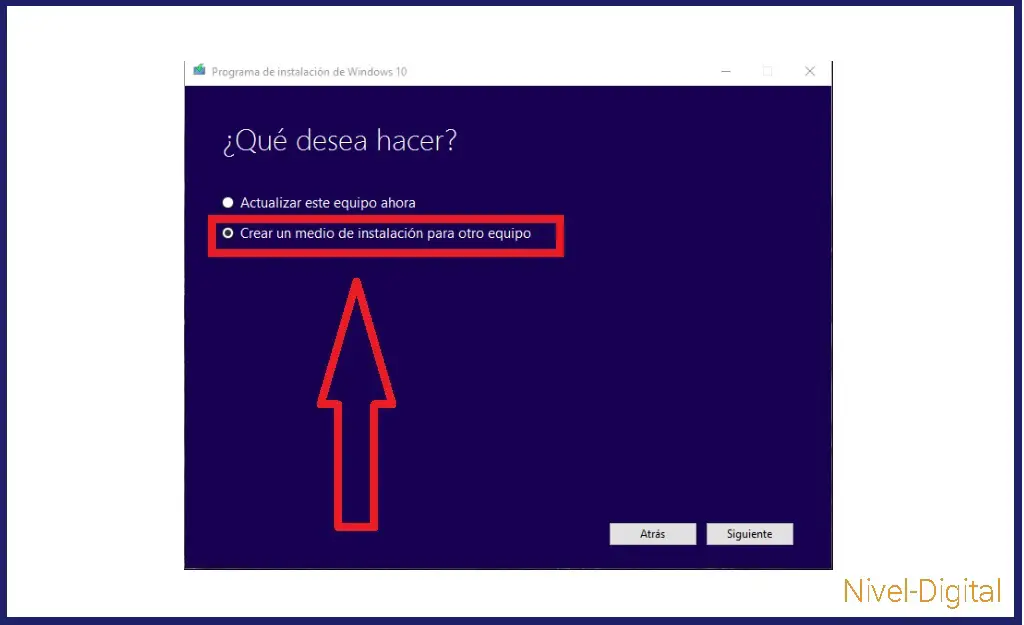
Pasos para instalar Windows 10 en SSD con un programa de clonación
Otra de las opciones para instalar Windows 10 en SSD es utilizar un programa de clonación de sistema. Existen muchos programas, sin embargo, uno de los más usados es AOMEI Backupper Professional, ya que esté combina las funciones de copia de seguridad, restauración y clonación.
Además, al usarlo podrás migrar sin mucho esfuerzo solo el sistema operativo del disco duro antiguo al nuevo, que es este caso será el SSD. Para que puedas lograrlo, solo tendrás que seguir al pie de la letra los siguientes pasos:
- Conecta el SSD a tu ordenador y verifica que él mismo pueda ser detectado.
- Ahora ingresa desde cualquier navegador en la página oficial del programa AOMEI Backupper Profesional y presiona en “Descargar versión gratis por 30 días”.
- Una vez que se haya descargado, dirígete a la carpeta de descarga de tu ordenador y ejecuta el archivo de instalación que encontrarás.
- Luego de que se haya instalado ábrelo y presiona la opción “Clonar” ubicada en la barra lateral izquierda de la pantalla.
- De todas las opciones que te aparecen selecciona “Clonar sistema”.
- Ahora marca “Ubicación” y seguidamente pulsa en “SSD” para indicar la nueva ubicación de la clonación del sistema y después presiona “Continuar”.
- Te aparecerá una ventana en la que tendrás que confirmar la clonación y para ello vas a seleccionar “Iniciar clon”.
- Finalmente, cuando el sistema te indique que finalizó el proceso marca “Aceptar” y listo.
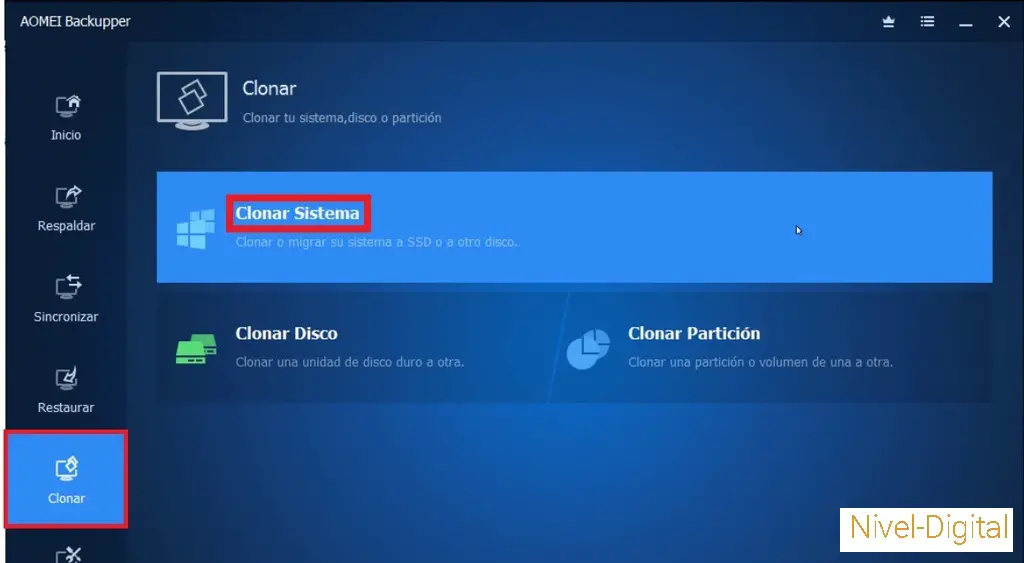
Cómo puedes notar, con esta opción es un poco más fácil hacer la instalación de Windows 10 en SSD, sin embargo, puede elegir la opción que más te haya gustado. Así que, si te ha parecido útil esta información, sigue leyendo los artículos de este blog.

Hola, aquí un friki de los tutoriales y los videojuegos, espero que te guste mi web que con tanta dedicación he creado para entretenerte! Hablamos pronto!